"Hô biến" biểu tượng con trỏ chuột trở nên độc đáo hơn với Custom Cursor
Xem nhanh
Biểu tượng con trỏ chuột truyền thống trên PC hay laptop trông khá đơn giản và khiến người dùng cảm thấy nhàm chán sau thời gian dài sử dụng. Bạn có thể thực hiện một vài điều chỉnh để nó trở nên bắt mắt hơn. Hãy theo dõi thông tin cụ thể thông qua bài viết sau đây nhé!
Thay đổi con trỏ chuột với Custom Cursor trên Chrome
Custom Cursor trên Chrome là gì?
Custom Cursor là một ứng dụng cho phép người dùng tùy chỉnh con trỏ chuột trên Chrome. Bộ sưu tập con trỏ chuột được cung cấp bởi Custom Cursor sẽ được phân phối theo nhiều chủ đề như: Minecraft, Pizza, xe hơi, … Hoặc tùy chỉnh theo các chủ đề chung như màu sắc, ngày lễ, phong cách sống, món ăn, thể thao, thời trang….
Sau khi cài đặt tiện ích mở rộng này, bạn có thể sử dụng bộ sưu tập con trỏ chuột mặc định của ứng dụng hoặc tải lên các hình ảnh con trỏ chuột được cá nhân hóa theo phong cách của bạn bằng cách tải những hình ảnh có sẵn.
Để cài đặt Custom Cursor trên Chrome, bạn chỉ cần tìm kiếm từ khóa “Custom Cursor for Chrome” trên Google. Sau đó bấm Add to Chrome > Add extension để cài đặt tiện ích mở rộng này.
Hướng dẫn thiết lập biểu tượng con trỏ chuột sẵn có từ Custom Cursor
Khi cài đặt xong Custom Cursor trên Chrome, việc điều khiển và sử dụng sau đó cũng rất đơn giản. Bạn chỉ cần bấm vào biểu tượng tiện ích mở rộng trên thanh công cụ. Giao diện Custom Cursor sẽ hiện cùng với tất cả mẫu con trỏ chuột. Chúng được phân loại theo nhiều chủ đề cho bạn dễ chọn lựa và tìm kiếm.
Nếu bạn muốn sử dụng mẫu nào thì chỉ cần bấm vào mẫu đó. Hiệu ứng con trỏ chuột rất đa dạng với nhiều chủ đề hình ảnh khác nhau. Tất cả các mẫu đều miễn phí và chưa thấy nhà phát triển giới hạn cũng như tính phí khi cài đặt. Nếu muốn quay lại con trỏ chuột mặc định thì bấm Default Cursor.
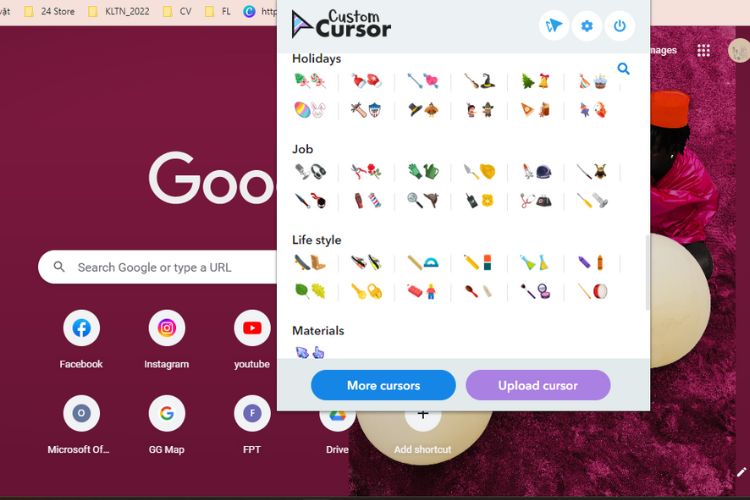
Cách thêm các mẫu trỏ chuột khác
Ngoài những mẫu hiển thị sẵn khi mở Custom Cursor. Bạn có thể tìm kiếm thêm nhiều phong cách trỏ chuột khác. Bạn chỉ cần bấm More Cursor >> kéo tới Cursor Packs, bạn sẽ thấy nhiều mẫu con trỏ chuột khác. Thích mẫu nào thì bấm Add để thêm vào. Sau đó, bạn mở lại giao diện tiện ích để kiểm tra chọn mẫu trỏ chuột bạn vừa Add.

Cách tạo mẫu trỏ chuột mang phong cách cá nhân
Ngoài những mẫu được thiết kế sẵn thì Custom Cursor còn cho phép người dùng tự do sáng tạo con trỏ chuột mang cá tính riêng. Để thực hiện được thao tác này, bạn cần chuẩn bị hai thứ:
-
Hình ảnh PNG con trỏ chuột nền trong suốt có kích thước 128x128 pixel
-
Hình ảnh PNG tay chỉ nền trong suốt có kích thước 128x128 pixel.
Sau khi đã có hình ảnh, mở Custom Cursor và ấn vào nút My Collection. Bạn có thể tạo không giới hạn các mẫu con trỏ chuột khác và thay đổi thoải mái.
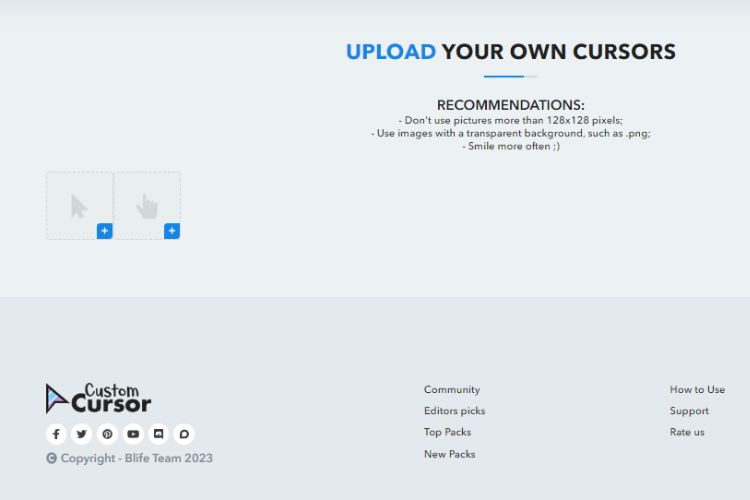
Bạn bấm Upload Cursor để mở trang thiết kế trong tab mới. Tiếp theo, bạn bấm Add New và chọn hình ảnh cho mẫu con trỏ chuột.
- Cursor: Chọn hình ảnh con trỏ chuột đã chuẩn bị.
- Pointer: Chọn hình ảnh tay chỉ đã chuẩn bị.
Mẫu con trỏ chuột thêm vào sẽ xuất hiện tại mục My Collection trong giao diện của tiện ích mở rộng trên thanh công cụ. Bạn có thể tạo không giới hạn các mẫu con trỏ chuột khác và thay đổi thoải mái.
Quản lý trỏ chuột trong Custom Cursor
Lựa chọn được con trỏ chuột yêu thích, tuy nhiên kích nước của nó quá nhỏ hoặc quá lớn so với nhu cầu của bạn thì vấn đề này cũng có thể được xử lý dễ dàng. Custom Cursor for Chrome cho phép bạn điều chỉnh kích thước con trỏ chuột. Bạn bấm Manage trên giao diện tiện ích để thực hiện điều chỉnh (Cursor Size Settings).
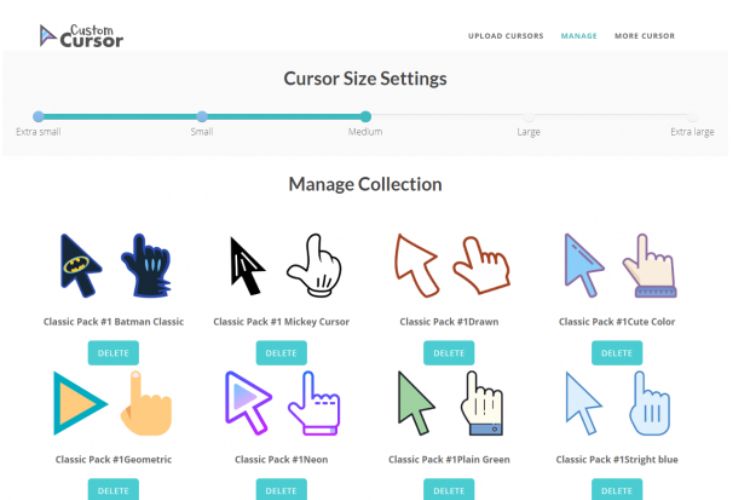
Cách xóa Custom Cursor
Cũng giống như các tiện ích mở rộng cho Chrome khác, bạn có thể xóa Custom Cursor for Chrome dễ dàng bằng cách bấm phải chuột vào tiện ích này > > Chọn Remove from Chrome, sau đó xác nhận để xóa tiện ích này đi.
Cài đặt biểu tượng con trỏ chuột từ Custom Cursor cho mọi trình duyệt trên Windows
Ngoài Chrome, bạn có thể thể sử dụng các biểu tượng con trỏ chuột của Custom Cursor trên mọi trình duyệt, cụ thể là trên Windows. Để tải tải tệp cài đặt Custom Cursor. Bạn có thể nhấn vào link
https://custom-cursor.com/products/custom-cursor-for-windows
Bấm Download để tiến hành tải. Giao diện trang nhà Custom Cursor hiện ra, nơi đây quản lý các bộ biểu tượng con trỏ chuột có sẵn. Mặc định, bạn có bốn bộ biểu tượng con trỏ chuột chủ đề Materials. Bạn bấm Apply để sử dụng.
Thêm biểu tượng trỏ chuột mới trên Custom Cursor
Custom Cursor có hẳn một thư viện biểu tượng con trỏ chuột cho người dùng, tất cả chúng đều miễn phí. Để sử dụng chúng, bạn làm theo như sau.
Người dùng có thể chọn các mẫu trỏ chuột yêu thích bởi Custom Cursor có hẳn một thư viện biểu tượng và
Bước 1: Bạn bấm More Cursors hay truy cập vào trang nhà Custom Cursor.
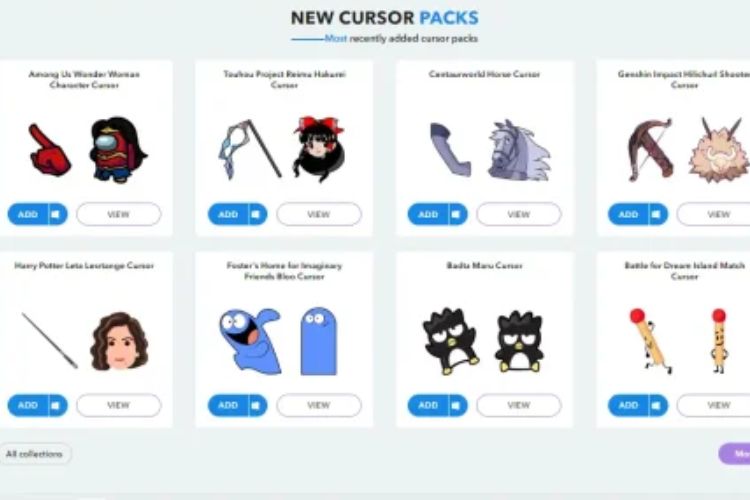
Bước 2: Bạn sẽ nhìn các biểu tượng mới, thịnh hành hay của bộ sưu tập nào đó.
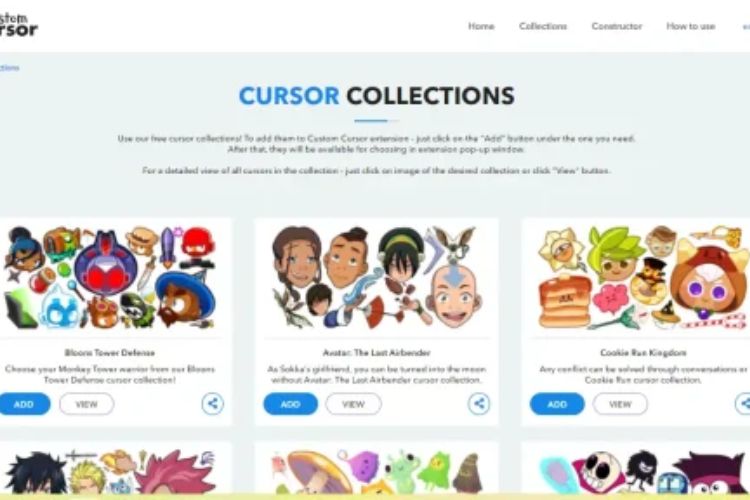
Bạn nên mở mục Collections để xem nhiều hơn các biểu tượng con trỏ chuột trong bộ sưu tập khác nhau.
Bước 3: Bạn bấm View để xem từng biểu tượng.
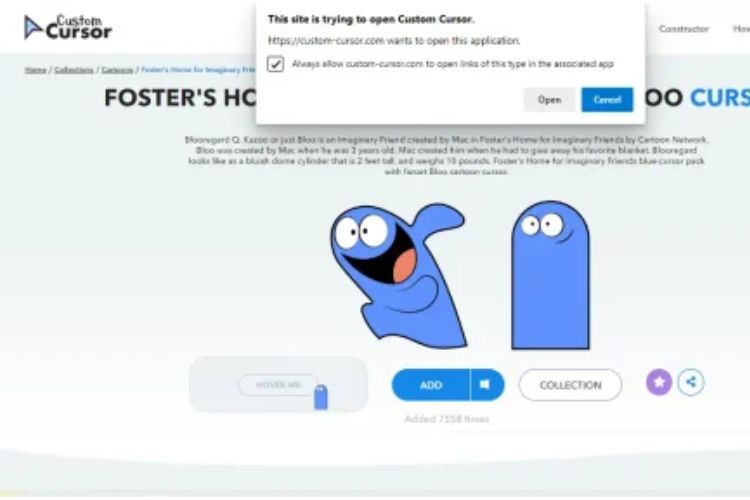
Nếu bạn muốn sử dụng biểu tượng nào thì bấm vào biểu tượng Windows bên dưới biểu tượng con trỏ chuột đó. Sau đó, bấm Open và bạn sẽ thấy biểu tượng đó xuất hiện trong cửa sổ giao diện Custom Cursor.
Lưu ý: Tùy chọn Add chỉ dành cho người dùng đã cài đặt tiện ích mở rộng của Custom Cursor trên Chrome hay trình duyệt được hỗ trợ. Nó sẽ cài đặt vào thư viện biểu tượng của tiện ích mở rộng Custom Cursor trên trình duyệt, ngoài ra còn có tùy chọn Collection để đánh dấu bộ sưu tập.
Tạo biểu tượng con trỏ chuột
Là cộng đồng mở nên Custom Cursor cho phép người dùng tạo và sử dụng biểu tượng con trỏ chuột của mình. Để thực hiện, bạn làm như sau.
Bước 1: Bạn mở Upload Cursors.
Bước 2: Bạn sẽ thấy các hình thái biểu tượng con trỏ chuột, chẳng hạn hình mũi tên, ngón tay trỏ, xoay vòng,…
Bạn bấm vào nút dấu cộng để chọn tệp biểu tượng thay thế tương ứng, chúng phải là định dạng *.cur hay *.ani.
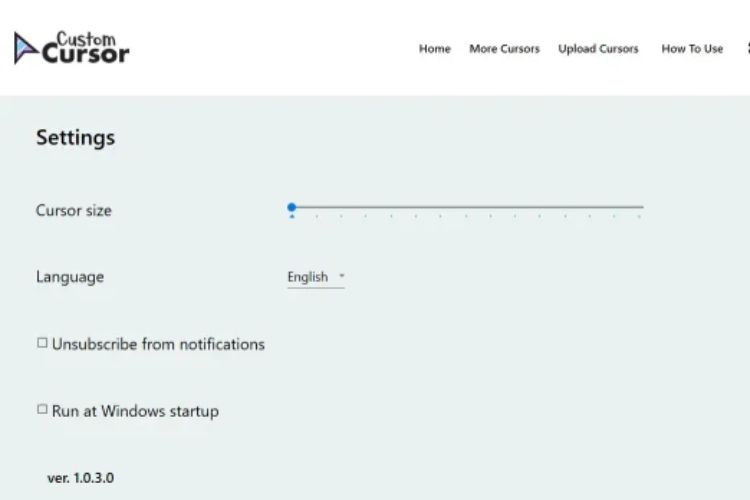
Bước 3: Bạn đặt tên vào hộp Name sau đó bấm Save.
Mục Settings (bánh răng cưa) có tùy chọn cho phép thay đổi kích thước con trỏ chuột (Cursor size), và mặc định Custom Cursor sẽ khởi chạy cùng hệ thống, bạn có thể vô hiệu bằng cách bỏ chọn Run at Windows startup.
Trên đây là toàn bộ thông tin chi tiết và cách cài đặt Custom Cursor. Nếu thiết bị của bạn đang gặp vấn đề gì, hãy ghé ngay Bệnh Viện Điện Thoại Laptop 24h để được hỗ trợ kiểm tra và sửa laptop kịp thời. Ngoài ra, bạn có thể liên hệ trước qua hotline 1900.0213, bộ phận tư vấn nơi đây luôn sẵn sàng trao đổi mọi thông tin thật tận tình.
Bài liên quan
Friday, 26/04/2024
Tải trò chơi đang hot nhất hiện nay trên điện thoại iPhone và Android để trải nghiệm chơi game cực vui. Xem ngay cách...
Friday, 26/04/2024
Hướng dẫn cách cập nhật CH Play phiên bản mới nhất và bật tắt tự động cập nhật ứng dụng CH Play nhanh chóng, đơn giản.
Wednesday, 24/04/2024
hướng dẫn cách check IMEI apple chính xác, hiệu quả
Wednesday, 17/04/2024
Cách xóa người trong ảnh trên iPhone không cần app sao cho bức ảnh còn tối ưu. Hãy tham khảo bài viết dưới đây.


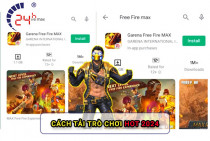
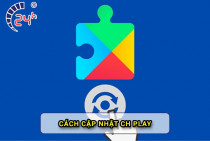











Hỗ trợ hỏi đáp 24/7 ( 0 bình luận )
Xem thêm
Thu gọn